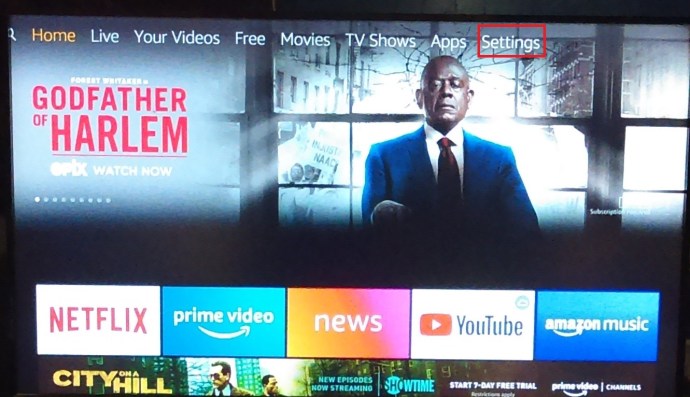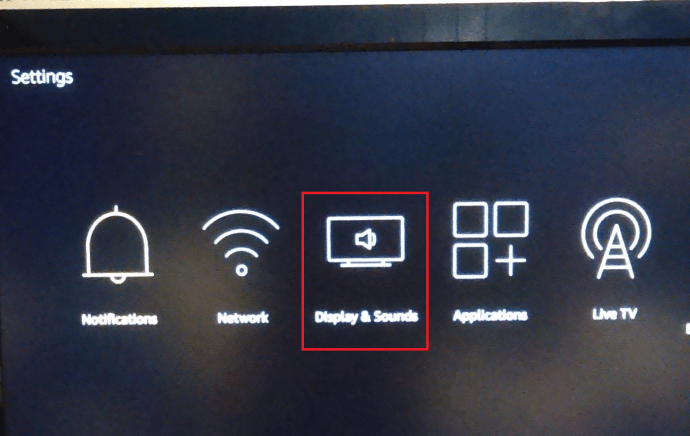Segons la bústia de correu de TechJunkie, una pantalla d'Amazon Fire Stick que s'enganxa quan s'apropa és força habitual. Afegit com a part d'una sèrie de funcions d'accessibilitat, el zoom us permet ampliar una part de la pantalla per fer que el text sigui més clar i més gran. El que hauria de passar és que amplieu, llegiu el text i després torneu la pantalla a la mida normal. De vegades això no passa, de manera que aquest tutorial discutirà què fer si el vostre Amazon Fire Stick està bloquejat al zoom.

Apropar i allunyar un Amazon Fire Stick forma part de la funció Screen Magnifier introduïda l'any passat a la versió 5.2.6.0. Amb una combinació de tecles al comandament a distància, podeu fer zoom a una àrea concreta de la pantalla que es mostra per fer-la més gran. L'activa i desactiva manualment i s'hauria d'apropar i allunyar una vegada que repetiu la combinació de tecles.
La finestra de zoom també afegeix una vora taronja útil per fer-vos saber que us heu ampliat per fer la vida una mica més fàcil.
Les funcions d'accessibilitat afegides a l'Amazon Fire Stick també inclouen subtítols, descripcions d'àudio, VoiceView per a Fire TV i text d'alt contrast. Els subtítols afegeixen subtítols per a persones amb problemes d'audició. Les descripcions d'àudio afegeixen una banda sonora descriptiva per a aquells amb problemes de visió i VoiceView for Fire TV parla de les opcions de menú quan navegueu pels menús. El text d'alt contrast fa que tot el text sigui més visible per als usuaris amb discapacitat visual. Tots tenen com a objectiu fer que l'Amazon Fire Stick sigui accessible per a qualsevol, independentment de la seva capacitat.

Amazon Fire Stick enganxat al zoom
Això encara no m'ha passat a mi, però després d'haver preguntat al voltant, els ha passat a altres.
Si premeu Enrere i Avança ràpid al comandament de l'Amazon Fire Stick durant cinc segons, activareu la lupa de pantalla.
Manteniu premut enrere i avança ràpidament per desactivar-lo.
Premeu Menú i Avança ràpid per apropar la imatge i Menú i Rebobinar per allunyar-lo. Sona senzill oi?
Si cap combinació funciona per desfer el zoom del vostre Amazon Fire Stick, proveu una d'aquestes solucions. Sembla que funcionen en algunes situacions.
Combinacions de tecles alternatives
Com s'ha esmentat, la combinació és Menú i Avança ràpid per ampliar, Menú i Rebobinar per allunyar-se o Menú i Reproduir per desactivar i habilitar la lupa de pantalla. Si una combinació no funciona, proveu l'altra. Mantingueu premudes les tecles durant 5-10 segons per veure si canvia alguna cosa.
Desactiveu la lupa de pantalla
Si no necessiteu assistència visual, només podeu desactivar la funció al menú Configuració. Aleshores, hauria de tornar la pantalla a l'ampliació normal tant si hagueu pogut desfer el zoom com si no.
- Navegueu a Configuració i accessibilitat al vostre Amazon Fire Stick i desactiveu la lupa de pantalla.
Restableix el teu Amazon Firestick
Si les opcions anteriors no desapareixen el vostre Firestick, reinicieu-lo o suprimiu-lo del televisor per restablir-lo. Deixeu-ho 30 segons i, a continuació, substituïu-lo al televisor. Doneu-li 30 segons més perquè arrenqui i comproveu si la pantalla ha tornat a la normalitat. Això hauria de restablir la pantalla de nou a la normalitat i, a continuació, podeu activar o desactivar la lupa de pantalla segons us convingui.

Comproveu el televisor i les aplicacions al vostre Amazon Firestick
Sembla obvi, però més d'una persona amb qui vaig parlar sobre aquest problema va dir que van intentar desfer tot tipus de zoom al seu Amazon Fire Stick només per trobar que no era el Firestick. Alguns televisors intel·ligents tenen funcions de zoom, igual que Kodi. Si teniu un televisor o Kodi instal·lat al vostre Firestick, val la pena comprovar-ho.
Un obsequi serà la manca de vora taronja a la pantalla ampliada. L'Amazon Firestick afegeix aquesta vora per fer-vos saber que teniu zoom. Si hi ha una vora, és el vostre Firestick. Si no hi ha frontera, no ho és.
Si teniu Kodi instal·lat, és possible que s'hagi ampliat més que el Firestick. És fàcil de comprovar.
- Enceneu Kodi al vostre Amazon Firestick.
- Seleccioneu Configuració de la interfície i Pell.
- Assegureu-vos Zoom està configurat a 0% al panell de la dreta.
Lògicament parlant, si Kodi no s'executa al vostre Amazon Fire Stick, no hauria de fer que la pantalla s'ampliï, però com que hi ha una funció de zoom i està instal·lada al Firestick, val la pena comprovar-ho. El mateix per al vostre televisor intel·ligent si té la seva pròpia funció de zoom.
Calibra la teva pantalla
Si trobeu que el vostre Amazon Fire Stick continua encallat al zoom, potser val la pena calibrar la pantalla.
- Obriu el Menú de configuració al teu Amazon Fire Stick.
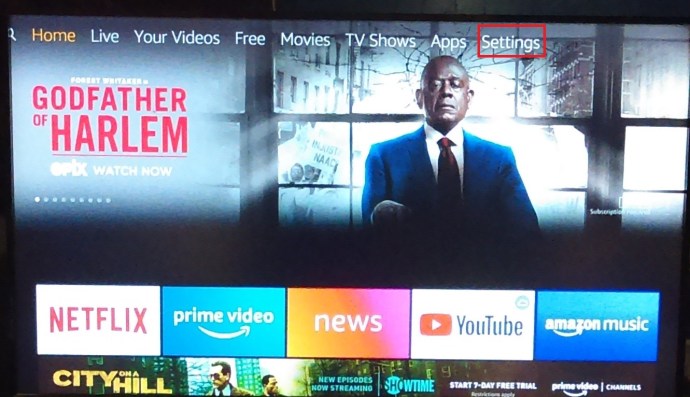
- Ara, desplaceu-vos i seleccioneu Pantalla i sons.
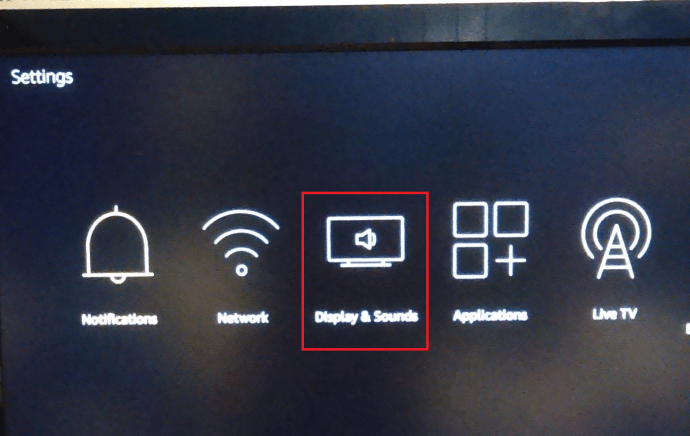
- A continuació, feu clic a Calibre la pantalla.
- Seguiu l'assistent per canviar l'alineació de la pantalla i seleccioneu Acceptar en acabar.
Això pot, o no, impedir que el Firestick s'apropi aleatòriament.